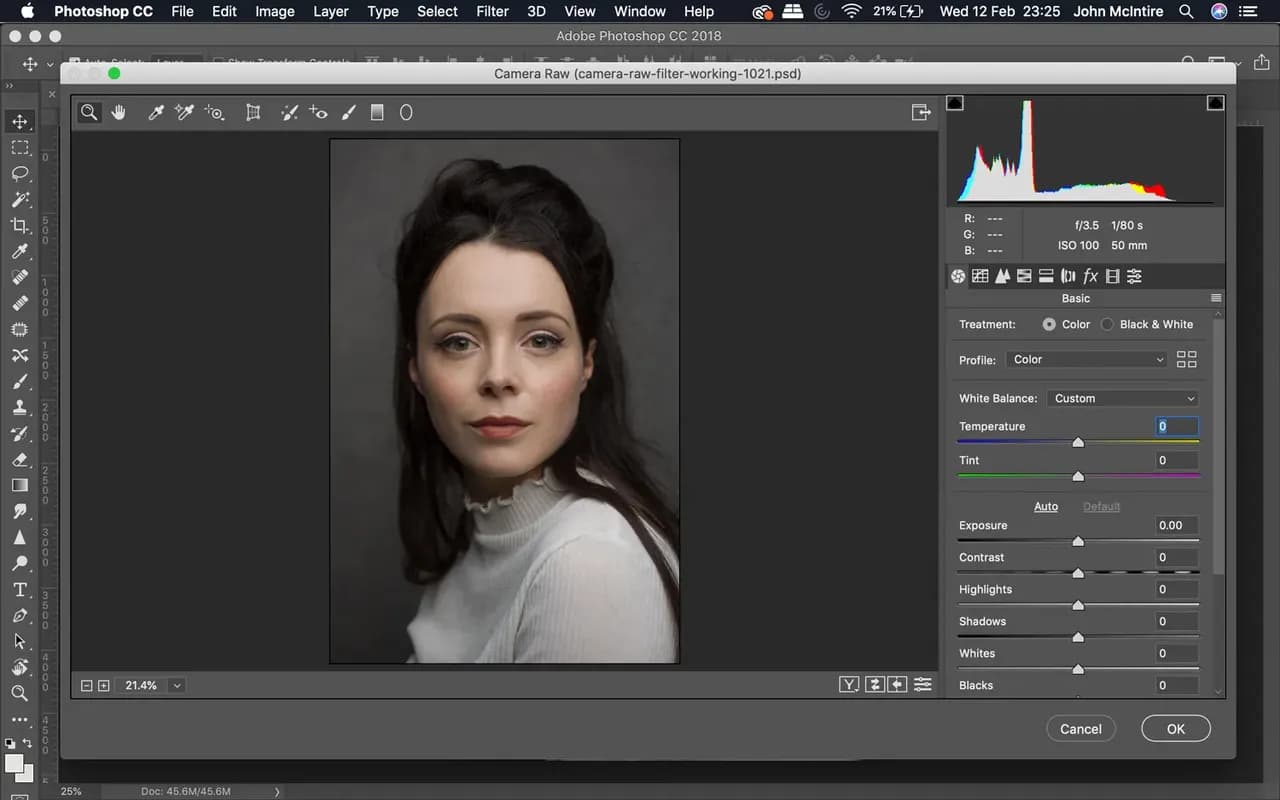Rozjaśnienie tła w Photoshopie to kluczowy krok, który może znacząco poprawić wygląd Twoich zdjęć. Wiele osób zastanawia się, jak skutecznie osiągnąć ten efekt, unikając jednocześnie przerysowania i nienaturalnego wyglądu. W tym artykule przedstawimy różne metody, które pomogą Ci w rozjaśnieniu tła, skupiając się na narzędziu Dodge oraz warstwie krzywych.
Dowiesz się, jak dostosować ustawienia narzędzia Dodge, aby uzyskać optymalne rezultaty, a także jak wykorzystać warstwę krzywych do precyzyjnej kontroli jasności. Oprócz tego omówimy techniki nieniszczące, które pozwalają na elastyczne edytowanie bez obawy o utratę jakości obrazu.
Kluczowe informacje:
- Użycie narzędzia Dodge pozwala na stopniowe rozjaśnianie wybranych obszarów tła.
- Ustawienia takie jak Size, Range i Exposure mają kluczowe znaczenie dla efektu końcowego.
- Warstwa krzywych umożliwia precyzyjne dostosowanie jasności, co jest szczególnie przydatne w trudnych przypadkach.
- Techniki nieniszczące, takie jak użycie maski warstwy, pozwalają na łatwe modyfikowanie efektów bez ryzyka ich trwałej utraty.
- Ważne jest, aby unikać przerysowania efektu, co można osiągnąć poprzez stopniowe budowanie jasności i kontrolę ustawień.
Jak używać narzędzia Dodge do rozjaśnienia tła w Photoshopie
Narzędzie Dodge w Photoshopie to potężne narzędzie, które pozwala na rozjaśnianie wybranych obszarów obrazu. Dzięki niemu można skutecznie poprawić jasność tła, co jest szczególnie przydatne w przypadku zdjęć, które wymagają dodatkowego blasku. Aby skorzystać z tego narzędzia, wystarczy je wybrać z paska narzędzi, a następnie dostosować odpowiednie ustawienia, aby uzyskać pożądany efekt.
Ważne jest, aby przy użyciu narzędzia Dodge pamiętać o stopniowym nakładaniu efektu. Należy malować po obszarach tła, które chcemy rozjaśnić, a efekty można budować powoli, co pozwala uniknąć przerysowania. Użycie narzędzia Dodge w odpowiednich warunkach sprawia, że tło staje się bardziej atrakcyjne i przyciągające wzrok.
Ustawienia narzędzia Dodge dla optymalnych efektów
Podczas korzystania z narzędzia Dodge, kluczowe są jego ustawienia: Size, Range oraz Exposure. Ustawienie Size pozwala na kontrolowanie wielkości pędzla, co jest istotne, gdy chcemy precyzyjnie rozjaśnić małe obszary. Ustawienie Range umożliwia nam wybór tonalnych obszarów, które chcemy rozjaśnić, a dla tła najlepiej ustawić je na Midtones lub Highlights.
Warto również dostosować Exposure, które powinno być utrzymywane poniżej 20%, aby uniknąć nadmiernego rozjaśnienia. Dzięki tym ustawieniom można uzyskać naturalny efekt, który nie będzie wyglądał sztucznie. Pamiętaj, aby malować stopniowo, co pozwoli na lepszą kontrolę nad końcowym wynikiem.Jak zastosować warstwę krzywych do poprawy jasności tła
Warstwa krzywych w Photoshopie to jedno z najpotężniejszych narzędzi do precyzyjnego dostosowywania jasności tła. Dzięki niej możesz nie tylko rozjaśnić tło, ale także kontrolować kontrast i nasycenie kolorów. Aby rozpocząć, przejdź do panelu Adjustments i wybierz ikonę Curves. To otworzy nowe okno, w którym możesz manipulować krzywą, aby osiągnąć zamierzony efekt.
Aby rozjaśnić tło, kliknij na linii krzywej i przeciągnij w górę. Im wyżej przesuniesz punkt, tym jaśniejszy będzie obszar obrazu, który edytujesz. Możesz obserwować zmiany na histogramie, co pozwala na bieżąco oceniać wpływ twoich działań na jasność. Pamiętaj, że drobne zmiany mogą przynieść znaczące efekty, dlatego warto działać ostrożnie.
Krok po kroku: Tworzenie i edytowanie warstwy krzywych
Rozpocznij od otwarcia panelu Layers i kliknięcia na ikonę New Adjustment Layer, a następnie wybierz Curves. Po utworzeniu warstwy krzywych, na ekranie pojawi się nowa krzywa. Aby rozjaśnić tło, kliknij na krzywej w dolnej części, a następnie przeciągnij w górę. Zobaczysz, jak obszar obrazu staje się jaśniejszy.
Następnie, aby jeszcze bardziej dostosować jasność, możesz dodać dodatkowe punkty do krzywej. Kliknij w różnych miejscach na linii i przeciągnij je w górę lub w dół, aby uzyskać pożądany efekt. To pozwoli ci uzyskać bardziej złożone zmiany w jasności i kontrastach, co jest szczególnie przydatne w przypadku zdjęć z różnorodnymi tonalnościami.
Po zakończeniu edytowania krzywej, możesz dostosować intensywność efektu, zmieniając przezroczystość warstwy. Im niższa przezroczystość, tym subtelniejszy efekt. Możesz także użyć maski warstwy, aby wybrać, które obszary mają być rozjaśnione, co daje ci jeszcze większą kontrolę nad końcowym rezultatem.
- Rozjaśnianie tła z użyciem krzywych pozwala na precyzyjne dostosowanie jasności.
- Możliwość dodawania wielu punktów na krzywej umożliwia kontrolę nad różnymi tonalnościami.
- Zmiana przezroczystości warstwy pozwala na subtelne efekty, które można łatwo dostosować.
Jak uniknąć przerysowania efektów przy rozjaśnianiu tła
Podczas rozjaśniania tła w Photoshopie, łatwo popełnić błędy, które mogą prowadzić do nienaturalnych efektów. Jednym z najczęstszych problemów jest zbyt intensywne użycie narzędzi, co skutkuje przerysowaniem efektu. Aby temu zapobiec, warto stosować techniki stopniowego nakładania efektu, takie jak malowanie z niską ekspozycją, co pozwala na lepszą kontrolę nad końcowym rezultatem. Pamiętaj, aby zawsze cofnąć się i ocenić zmiany, zanim uznasz, że efekt jest satysfakcjonujący.Kolejnym ważnym punktem jest odpowiednie dostosowanie ustawień narzędzi. Na przykład, przy użyciu narzędzia Dodge, najlepiej ustawić Range na Midtones lub Highlights, aby uniknąć zbytniego rozjaśnienia cieni. Dobrze jest także korzystać z warstwy maski, aby precyzyjnie wybierać obszary, które mają być rozjaśnione. Dzięki temu można uniknąć niepożądanych efektów w miejscach, które nie powinny być zmieniane.
Najlepsze praktyki przy użyciu narzędzi do rozjaśniania
Aby skutecznie rozjaśnić tło, warto stosować kilka sprawdzonych praktyk. Po pierwsze, zawsze pracuj na kopii oryginalnego obrazu, aby uniknąć utraty jakości. Po drugie, korzystaj z niskiej Exposure podczas używania narzędzi, co pozwoli na stopniowe budowanie efektu. Wreszcie, regularnie przeglądaj swoje zmiany, aby upewnić się, że efekt pozostaje naturalny i nie jest przerysowany.
Jak stosować techniki nieniszczące w Photoshopie
Techniki nieniszczące w Photoshopie to klucz do zachowania elastyczności w edytowaniu zdjęć. Dzięki nim możesz dokonywać zmian w obrazie, nie wpływając na oryginalne dane pikseli. Główne metody obejmują użycie warstw i masek, które pozwalają na bezpieczne eksperymentowanie z różnymi efektami. Tego rodzaju edytowanie pozwala na łatwe cofnięcie zmian oraz modyfikację efektów w dowolnym momencie, co jest szczególnie przydatne przy rozjaśnianiu tła.
Jedną z największych zalet nieniszczącego edytowania jest możliwość pracy na kopiach warstw, co oznacza, że zawsze możesz wrócić do oryginału. Użycie masek warstwy umożliwia precyzyjne kontrolowanie, które obszary obrazu są edytowane, a które pozostają nietknięte. W ten sposób możesz skupić się na rozjaśnieniu tła, nie obawiając się o niepożądane zmiany w innych częściach zdjęcia.
Zastosowanie maski warstwy dla elastycznego edytowania
Aby użyć maski warstwy w Photoshopie, najpierw utwórz nową warstwę z efektem, który chcesz zastosować, na przykład z użyciem narzędzia Dodge lub warstwy krzywych. Następnie kliknij ikonę maski warstwy, która znajduje się na dolnym pasku panelu warstw. Teraz, gdy maska jest aktywna, możesz malować na niej czarnym kolorem, aby ukryć efekty w wybranych obszarach, lub białym, aby je przywrócić. To daje ci pełną kontrolę nad tym, które części obrazu są rozjaśnione.
Podczas korzystania z masek warstwy ważne jest, aby malować delikatnie i z niską przezroczystością, co pozwoli na uzyskanie bardziej naturalnego efektu. Możesz również użyć różnych narzędzi pędzla, aby dostosować twardość i rozmiar, co pomoże w precyzyjnym nałożeniu efektu. Dzięki tym technikom możesz elastycznie edytować tło, uzyskując pożądany rezultat bez obaw o uszkodzenie oryginalnego obrazu.
| Efekt | Użycie maski warstwy | Bez maski warstwy |
| Kontrola | Wysoka - możliwość modyfikacji | Niska - trwałe zmiany |
| Elastyczność | Wysoka - łatwe cofnięcie zmian | Niska - trudne do przywrócenia oryginału |
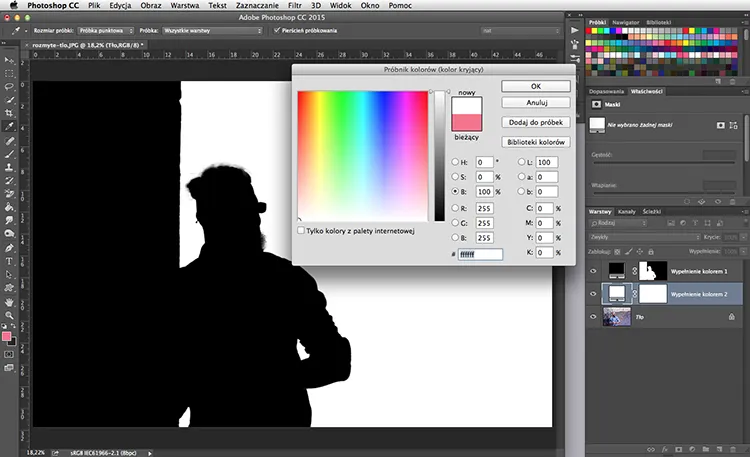
Jak ocenić efekty rozjaśnienia tła w Photoshopie
Aby skutecznie ocenić efekty rozjaśnienia tła w Photoshopie, warto zastosować kilka wizualnych metod oceny. Po pierwsze, przyjrzyj się obrazowi w różnych warunkach oświetleniowych, aby upewnić się, że rozjaśnione tło wygląda naturalnie zarówno w jasnym, jak i ciemnym otoczeniu. Po drugie, użyj narzędzi porównawczych, takich jak histogram, aby zobaczyć, jak zmiany wpływają na tonalność i kontrast obrazu. Regularne przeglądanie efektów w trybie podziału ekranu na oryginalny i edytowany obraz również może pomóc w ocenie skuteczności wprowadzonych zmian.
Porady na temat oceny i dostosowywania jasności tła
Podczas oceny jasności tła, warto zwrócić uwagę na to, aby efekt był spójny z resztą obrazu. Upewnij się, że rozjaśnione obszary nie są zbyt jaskrawe w porównaniu do innych elementów. Możesz również zastosować techniki maskowania, aby dostosować jasność tylko w wybranych miejscach, co pozwoli na uzyskanie bardziej naturalnego efektu. Praca na warstwach umożliwia łatwe wprowadzanie poprawek bez ryzyka zniszczenia oryginalnego obrazu.
Inną ważną wskazówką jest regularne korzystanie z narzędzi do analizy, takich jak histogramy, które pomogą ci ocenić, czy jasność tła jest odpowiednia. Histogram pozwala na monitorowanie rozkładu tonalności w obrazie, co jest kluczowe przy dostosowywaniu jasności. Dzięki tym wskazówkom możesz uzyskać idealnie wyważone tło, które harmonijnie współgra z całością kompozycji.
Jak wykorzystać sztuczną inteligencję do rozjaśniania tła
W miarę jak technologia rozwija się, sztuczna inteligencja (AI) staje się coraz bardziej powszechna w edytowaniu zdjęć, w tym w procesie rozjaśniania tła. Programy oparte na AI, takie jak Adobe Sensei, oferują zaawansowane narzędzia, które automatycznie analizują zdjęcia i proponują optymalne ustawienia do rozjaśniania tła. Dzięki tym technologiom możesz zaoszczędzić czas i uzyskać efekty, które wcześniej wymagałyby skomplikowanej ręcznej edycji.
Warto również zwrócić uwagę na aplikacje mobilne, które wykorzystują AI do edytowania zdjęć w czasie rzeczywistym. Takie aplikacje mogą automatycznie dostosować jasność tła na podstawie analizy otoczenia i oświetlenia. W przyszłości możemy spodziewać się jeszcze bardziej zaawansowanych funkcji, które umożliwią jeszcze łatwiejsze i bardziej intuicyjne rozjaśnianie tła, co uczyni ten proces dostępnym dla każdego, niezależnie od poziomu umiejętności w Photoshopie.